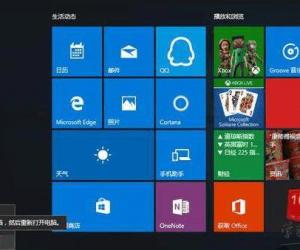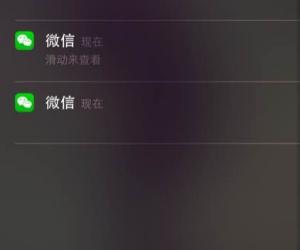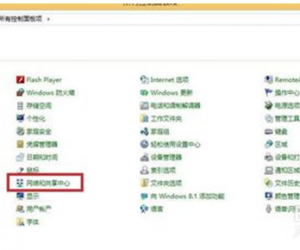Win7系统识别USB设备速度缓慢怎么办 win7怎样提高USB的识别速度
发布时间:2017-09-12 09:01:21作者:知识屋
Win7系统识别USB设备速度缓慢怎么办 win7怎样提高USB的识别速度 我们在使用电脑的时候,总是会遇到很多的电脑难题。当我们在遇到了Win7系统连接USB设备识别速度慢的时候,那么我们应该怎么办呢?今天就一起来跟随知识屋的小编看看应该怎么解决的吧。
Win7系统连接USB设备识别速度慢怎么办?
1、首先第一步我们需要做的就是进入到电脑的桌面上,然后在桌面上找到计算机的图标,找到以后直接使用电脑的鼠标对其进行右键点击操作,这个时候就会弹出一个选项列表,我们直接在里面对属性选项进行选择就可以了,然后继续下面的操作。

2、当我们在完成了上面的操作步骤以后,现在我们就要对页面中的高级系统设置进行点击操作,继续往下看。
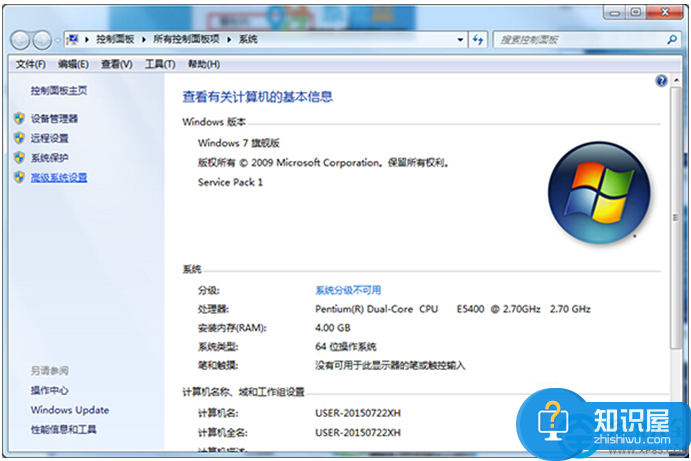
3、接着我们就已经进入到了设备的选项中了,在这个里面我们需要对设备安装设置进行点击即可,继续往下看。
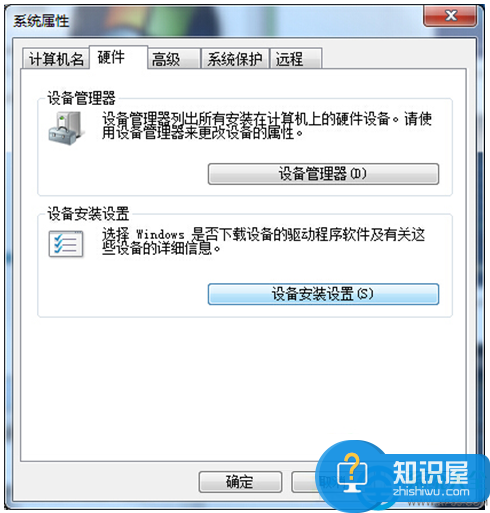
4、然后我们需要将里面的是设置为否,最后我们还要对从不安装来自Windows updata的驱动程序软件进行选择,设置好了我们就可以进行确认操作了,这就是全部的步骤了,是不是很简单呢?
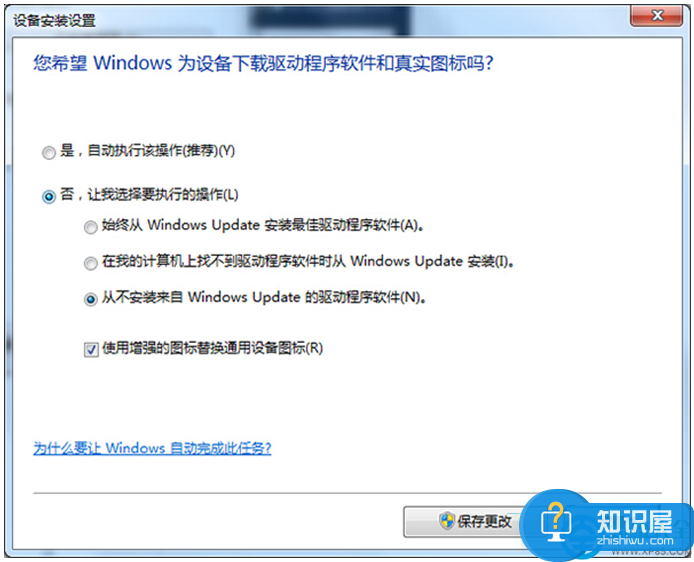
知识阅读
软件推荐
更多 >-
1
 一寸照片的尺寸是多少像素?一寸照片规格排版教程
一寸照片的尺寸是多少像素?一寸照片规格排版教程2016-05-30
-
2
新浪秒拍视频怎么下载?秒拍视频下载的方法教程
-
3
监控怎么安装?网络监控摄像头安装图文教程
-
4
电脑待机时间怎么设置 电脑没多久就进入待机状态
-
5
农行网银K宝密码忘了怎么办?农行网银K宝密码忘了的解决方法
-
6
手机淘宝怎么修改评价 手机淘宝修改评价方法
-
7
支付宝钱包、微信和手机QQ红包怎么用?为手机充话费、淘宝购物、买电影票
-
8
不认识的字怎么查,教你怎样查不认识的字
-
9
如何用QQ音乐下载歌到内存卡里面
-
10
2015年度哪款浏览器好用? 2015年上半年浏览器评测排行榜!